Comment transformer des images en png
Comment transformer l'image en png : 1. Ouvrez le logiciel PS ; 2. Recherchez l'image qui doit être traitée et importez-la dans le logiciel 3. Ajustez la couleur d'arrière-plan de l'image en blanc ; 4. Sélectionnez "Magic". Utilisez l'outil "Gomme" et cliquez sur la zone d'arrière-plan qui doit être rendue transparente sur l'image. 5. Cliquez sur "Fichier" - "Enregistrer sous" dans la barre de menu, sélectionnez "png" dans le menu. enregistrez le format dans la fenêtre contextuelle et exportez l'image au format png.

L'environnement d'exploitation de cet article : système Windows 7, version Adobe Photoshop CS6, ordinateur Dell G3.
Trouvez d'abord notre PS sur le bureau, puis cliquez sur la souris pour ouvrir le logiciel PS
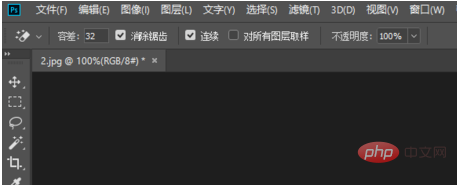
Trouvez ensuite l'image que vous devez traiter, vous pouvez la faire glisser directement pour le traitement. Vous pouvez également le traiter en important des images
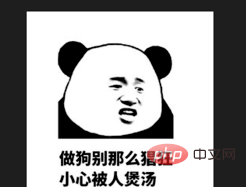
Ensuite, vous devez ajuster la couleur d'arrière-plan de votre image en blanc afin de pouvoir traiter directement l'image.
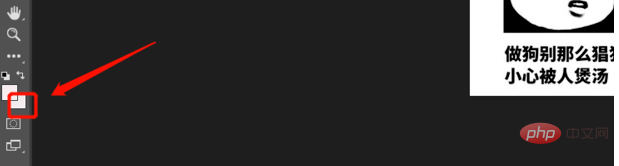
Recherchez ensuite la gomme magique dans la boîte à outils à gauche, et cliquez sur la gomme magique pour traiter ces
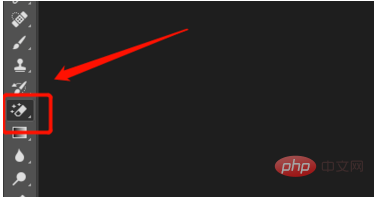
vous cliquez sur la zone de l'image que vous souhaitez rendre transparente, qui était auparavant blanche, et elle peut être rendue transparente

Enfin exportez l'image au format png
Fichier → Enregistrer sous → Sélectionnez le format png, sélectionnez le chemin de sauvegarde, et c'est tout.
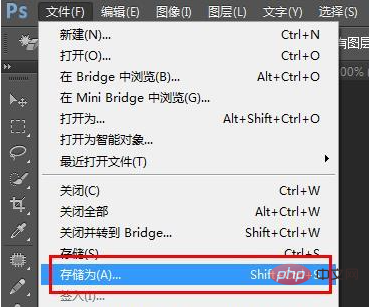

Notes
Cette méthode s'applique uniquement aux images avec une seule couleur d'arrière-plan
Recommandé : "tutoriel ps"
Ce qui précède est le contenu détaillé de. pour plus d'informations, suivez d'autres articles connexes sur le site Web de PHP en chinois!

Outils d'IA chauds

Undresser.AI Undress
Application basée sur l'IA pour créer des photos de nu réalistes

AI Clothes Remover
Outil d'IA en ligne pour supprimer les vêtements des photos.

Undress AI Tool
Images de déshabillage gratuites

Clothoff.io
Dissolvant de vêtements AI

AI Hentai Generator
Générez AI Hentai gratuitement.

Article chaud

Outils chauds

Bloc-notes++7.3.1
Éditeur de code facile à utiliser et gratuit

SublimeText3 version chinoise
Version chinoise, très simple à utiliser

Envoyer Studio 13.0.1
Puissant environnement de développement intégré PHP

Dreamweaver CS6
Outils de développement Web visuel

SublimeText3 version Mac
Logiciel d'édition de code au niveau de Dieu (SublimeText3)
 Comment convertir PNG en JPG sous Windows 11
May 12, 2023 pm 03:55 PM
Comment convertir PNG en JPG sous Windows 11
May 12, 2023 pm 03:55 PM
Comment convertir PNG en JPG sous Windows 11 Sous Windows 10 et 11, vous pouvez utiliser l'application Paint intégrée de Microsoft pour convertir rapidement des fichiers image. Pour convertir une image PNG en JPG sous Windows 11, procédez comme suit : Ouvrez l'Explorateur de fichiers et accédez à l'image PNG que vous souhaitez convertir. Cliquez avec le bouton droit sur l'image et sélectionnez Ouvrir avec > Dessiner dans le menu. Votre photo ou image s'ouvre dans l'application Paint. Notez la taille du fichier en bas de l'écran. Pour convertir un fichier PNG en JPG, cliquez sur Fichier et sélectionnez Enregistrer sous > Image JPEG dans le menu. Lorsque la ressource de fichier
 Comment renommer l'extension de tous les fichiers d'un dossier, y compris les sous-dossiers
Apr 14, 2023 pm 12:22 PM
Comment renommer l'extension de tous les fichiers d'un dossier, y compris les sous-dossiers
Apr 14, 2023 pm 12:22 PM
Supposons que vous deviez renommer l'extension d'un fichier d'une extension à une autre, par exemple jpg en png. C'est facile, bien sûr ! Mais que se passe-t-il si vous avez plusieurs fichiers dont les extensions doivent être modifiées ? Ou pire, que se passe-t-il si ces multiples fichiers se trouvent également dans plusieurs dossiers et sous-dossiers, au sein d’un seul dossier ? Eh bien, pour une personne normale, cela peut être un cauchemar. Mais pour un geek, absolument pas. La question est maintenant : êtes-vous un geek ? Eh bien, avec l’aide de Geek Page, c’est définitivement le cas ! Dans cet article, nous expliquons comment renommer facilement l'extension de tous les fichiers d'un dossier, y compris les sous-dossiers de votre choix, d'une extension à une autre via une méthode de script batch. Avis:
 Quel est le format png ?
Dec 10, 2020 pm 04:16 PM
Quel est le format png ?
Dec 10, 2020 pm 04:16 PM
png est un format bitmap qui utilise un algorithme de compression sans perte. Le format PNG a trois formes : 8 bits, 24 bits et 32 bits. Le PNG 8 bits prend en charge deux formes transparentes différentes. Le PNG 24 bits ne prend pas en charge la transparence. Le PNG 32 bits ajoute un 8 bits. canal transparent de bits au 24 bits, par conséquent, peut afficher 256 niveaux de transparence.
 Quel est le format des fichiers png ?
Feb 19, 2024 pm 08:32 PM
Quel est le format des fichiers png ?
Feb 19, 2024 pm 08:32 PM
PNG est un format de fichier image courant, dont le nom complet est « Portable Network Graphics ». Il s'agit d'un format de compression sans perte conçu pour remplacer les formats JPEG et GIF couramment utilisés dans le passé. Le format PNG a été créé en 1995 par le graphiste Thomas Boutell et a gagné en popularité au fil des années suivantes. Le format PNG se caractérise par la prise en charge d'une compression d'image de haute qualité tout en conservant les détails de l'image et les informations de couleur. Comparable au format JPEG
 Quel est le format du fichier png ?
Feb 21, 2024 pm 09:30 PM
Quel est le format du fichier png ?
Feb 21, 2024 pm 09:30 PM
PNG est un format de fichier image courant. Il s’agit d’un format de compression sans perte, ce qui signifie qu’il ne perd pas la qualité de l’image. PNG signifie Portable Network Graphics. Le format de fichier PNG a été créé à l'origine par un groupe de développeurs en 1996 et était destiné à remplacer certains formats de fichiers limités et inefficaces tels que GIF. Le format de fichier PNG est basé sur un algorithme de compression sans perte et utilise des index, des palettes et des images en niveaux de gris pour stocker les données d'image. Comparé à d'autres formats d'image, PN
 Comment transformer des images en png
Jan 19, 2021 am 09:14 AM
Comment transformer des images en png
Jan 19, 2021 am 09:14 AM
Comment transformer une image en png : 1. Ouvrez le logiciel PS ; 2. Recherchez l'image qui doit être traitée et importez-la dans le logiciel ; 3. Ajustez la couleur d'arrière-plan de l'image en blanc 4. Sélectionnez le " ; "Magic Eraser" et cliquez sur La zone d'arrière-plan de l'image qui doit être rendue transparente ; 5. Cliquez sur "Fichier" - "Enregistrer sous" dans la barre de menu, sélectionnez "png" dans le format de sauvegarde dans la fenêtre contextuelle, et exportez l'image au format png.
 Lequel est le plus clair, jpeg ou png ?
Mar 17, 2023 am 10:43 AM
Lequel est le plus clair, jpeg ou png ?
Mar 17, 2023 am 10:43 AM
Comparé au jpeg et au png, le format png est plus clair ; car le format png est un format sans perte, tandis que le format jpeg est une compression avec perte, ce qui réduira donc la qualité des données de l'image originale, si vous utilisez des fichiers produits par un logiciel de dessin ; , enregistrer Lorsque vous choisissez d'enregistrer le format png, il sera plus clair que le format jpeg.
 L'image vectorielle est-elle png ou jpg ?
Feb 22, 2024 pm 05:39 PM
L'image vectorielle est-elle png ou jpg ?
Feb 22, 2024 pm 05:39 PM
L'image vectorielle est-elle png ou jpg ? Dans le domaine du traitement d’images, on entend souvent les termes graphiques vectoriels et bitmaps. Ils représentent deux méthodes de représentation d’images différentes, avec leurs propres caractéristiques et utilisations. Parmi ces deux méthodes de représentation, de manière générale, les images vectorielles sont souvent enregistrées aux formats de fichiers SVG, AI, EPS et autres, tandis que les bitmaps sont souvent enregistrées aux formats png, jpg, bmp et autres. Donc, pour répondre à la question du titre, les images vectorielles peuvent être au format png ou jpg, mais elles peuvent également être dans d'autres formats. La différence entre les graphiques vectoriels et les bitmaps réside dans leur





